Rask Tips: Hvordan Se Kjøpshistorikken din på Google Play

Se vår Google Play Kjøpshistorikk ved å følge disse nybegynnervennlige trinnene for å holde apputgiftene dine under kontroll.
Noen ganger ødelegger Netflix opplevelsen til Netflix-avhengige via forskjellige etterslep og feil. Usikker tabbe i streamingen av favorittprogrammet ditt har en tendens til å forverre humøret ditt. Uventet kan det dukke opp, ' Netflix-sidefeil: Vi kan ikke behandle forespørselen din. Gå til Netflix-hjemmesiden ved å klikke på knappen under '. Forårsaker et gap for å koble til serveren. Flere ulike faktorer kan være årsaken til forsinkelsen. Det kan variere fra et lite tilkoblingsproblem til problemer med den tilknyttede enheten. Vel, ingenting å bekymre seg for.
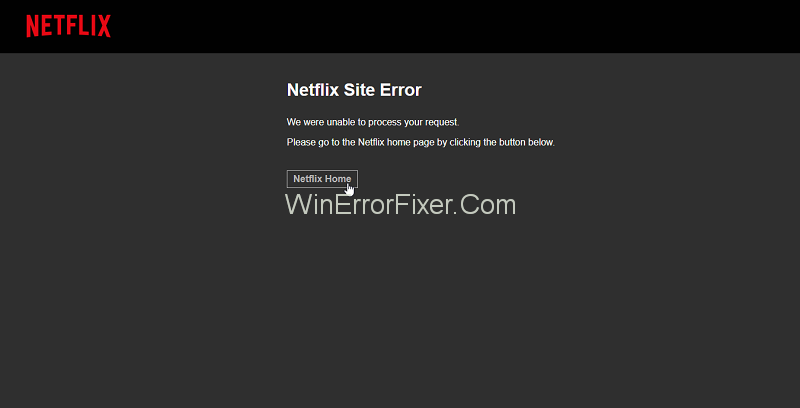
Innhold
Slik fikser du Netflix-sidefeil
Å bla gjennom denne artikkelen kan bidra til å bli kvitt " Vi kan ikke behandle forespørselen din. Vennligst gå til Netflix-hjemmesiden ved å klikke på knappen nedenfor ." på kort tid. Finn den best passende løsningen for de usikre pausene i Netflix-verdenen.
Løsning 1: Logg på på en annen enhet
Først og fremst kan det være en sjanse for at den tilknyttede enheten er feil. Selv etter ingen feil ved tjenesten, kan det være et tilfelle at du ikke får tilgang til Netflix. Prøv å logge på via en annen enhet. Hvis det fungerer problemfritt på senere, har den tidligere enheten et problem.
Hvis det dukker opp, " vi kan for øyeblikket ikke koble kontoen din til Netflix-tjenesten ", så vær ikke bekymret, Netflix-tjenesten kan være midlertidig utilgjengelig. Bakgrunnstjeneste kan også skape hindringer for å unngå uoverensstemmelser og lukke dem også. Forsøk med en annen enhet kan løse saken og muliggjøre jevn strømming av Netflix. Så feilen kan oppstå ved enheten, ikke Netflix. Bytt derfor enheten din, ikke Netflix.
Løsning 2: Start nettleseren på nytt
Nettleseren på spill kan være begrunnelsen bak hindringen. På grunn av flere faner åpne om gangen eller andre uakseptable årsaker kan hindre ytelsen til Netflix. Omstart av nettleseren kan løse problemet. Forsøk følgende tre enkle trinn for å starte nettleseren din som brukes til å se Netflix på nytt
Trinn 1: Først av alt, lukk nettleseren når du spiller.
Trinn 2: Gå deretter til Start-menyen og start nettleseren på nytt.
Trinn 3: Til slutt, prøv å logge på igjen med riktig ID og passord.
Denne enkle og enkle prosessen kan løse Netflix Site Error og ledende vei til ubegrenset underholdning.
Løsning 3: Slett Netflix-informasjonskapslene fra nettleseren
Hvis Netflix fungerer på en annen enhet, kan den tidligere enheten ha noen problemer. Nettleserens forstyrrelse kan være relatert til berørte informasjonskapsler. Sletting av informasjonskapslene kan tyde og churne de uønskede feilene. Rengjør dem ved å følge den enkle prosedyren:
Trinn 1: Naviger først til www.netflix.com/clearcookies , for å rydde opp i informasjonskapselen. Dette vil imidlertid logge av kontoen din på enheten.
Trinn 2: Deretter logger du på kontoen din igjen med din unike ID og passord. Nyt å se Netflix.
Disse informasjonskapslene tar opp ineffektiv plass i lagring eller historie. Å tømme dem kan fremskynde prosessen og kan tilby deg problemfri Netflix-streaming ved å sette en stopper for bisarre.
Løsning 4: Bruk en annen nettleser
Feilen kan oppstå på grunn av en inkompatibel nettleser. Dessuten har mange brukere en tendens til å surfe gjennom de forhåndsinstallerte nettleserne, som kanskje ikke støtter Netflix. Sørg for at nettleseren din er godt egnet for Netflix-streaming. Her er listen over noen kompatible nettlesere som gir jevn ytelse for videoer som strømmes over Netflix.
Opplev Netflix strømmer gjennom en av nettleserne nevnt ovenfor som ikke gir rom for ubehagelige feil. Motstå å bruke de inkompatible nettleserne og server humøret ditt med et fantastisk utvalg av programmer og videoer.
Løsning 5: Start systemet på nytt
Noen ganger kan feilslutningen ligge i røttene. Enheten som er i bruk kan være årsaken til feilen. Løsningen er å nøste opp kun i røttene. Bare en enkel omstart av systemet kan løse Netflix Site Error. Følgende enkle prosedyre kan forbedre operasjonen.
Trinn 1: Lukk først nettleservinduet.
Trinn 2: Slå deretter av systemet.
Trinn 3: Vent i minst ett minutt. Til slutt, start systemet på nytt.
Dette beskjedne middelet kan tjene best. Gå med Netflix pålogging igjen og åpne dørene til uendelig underholdning.
Løsning 6: Start ruteren på nytt
Nettverksdrivere øker ytelsen til nettlesersurfing. Det kan oppstå feil ikke bare i systemet, men i en eller alle nettverksdriverne. Å se etter feilene ved å starte systemet på nytt tjener kanskje ikke årsaken, men nettverksoperatører bør også gjenopplives. Følgende trinn kan løse problemet og eliminere de uventede forsinkelsene:
Trinn 1: Slå først av systemet som er i bruk.
Trinn 2: For det andre, koble fra Internett-nettverksdrivere som et modem og en ruter.
Trinn 3: La det renne av i et minutt eller to.
Trinn 4: Følgende, koble til alle de tilknyttede enhetene.
Trinn 5: Vent til alle indikatorlysene på begge enhetene er tilbake til normal tilstand.
Trinn 6: Slå til slutt på systemet igjen og søk etter Netflix.
Legg til med riktig ID og passord, og prøv å logge på Netflix. Det kan løse de uvanlige forstyrrelsene eller feilene i nettverksdriverne og fører deg til en verden av en av de beste strømmetjenestene.
Les neste:
Konklusjon
Hvorfor ødelegge opplevelsen din når du har en rask, behagelig behandling for å bli kvitt de enestående lidelsene. Følg en av rettsmidlene ovenfor som konfigurerer og knekker kodene for alle virus og feil. Nyt dagene og nettene dine med en uendelig godbit av moro og nytelse med Netflix premium på din måte.
Se vår Google Play Kjøpshistorikk ved å følge disse nybegynnervennlige trinnene for å holde apputgiftene dine under kontroll.
Ha det moro i Zoom-møtene dine med noen morsomme filtre du kan prøve. Legg til en glorie eller se ut som en enhjørning i Zoom-møtene dine med disse morsomme filtrene.
Lær hvordan du fremhever tekst med farge i Google Slides-appen med denne trinn-for-trinn-veiledningen for mobil og datamaskin.
Samsung Galaxy Z Fold 5, med sitt innovative foldbare design og banebrytende teknologi, tilbyr ulike måter å koble til en PC. Enten du ønsker
Du har kanskje ikke alltid tenkt over det, men en av de mest utbredte funksjonene på en smarttelefon er muligheten til å ta et skjermbilde. Over tid har metode for å ta skjermbilder utviklet seg av ulike grunner, enten ved tillegg eller fjerning av fysiske knapper eller innføring av nye programvarefunksjoner.
Se hvor enkelt det er å legge til en ny WhatsApp-kontakt ved hjelp av din tilpassede QR-kode for å spare tid og lagre kontakter som en proff.
Lær å forkorte tiden du bruker på PowerPoint-filer ved å lære disse viktige hurtigtastene for PowerPoint.
Bruk Gmail som en sikkerhetskopi for personlig eller profesjonell Outlook-e-post? Lær hvordan du eksporterer kontakter fra Outlook til Gmail for å sikkerhetskopiere kontakter.
Denne guiden viser deg hvordan du sletter bilder og videoer fra Facebook ved hjelp av PC, Android eller iOS-enhet.
For å slutte å se innlegg fra Facebook-grupper, gå til den gruppens side, og klikk på Flere alternativer. Velg deretter Følg ikke lenger gruppe.







